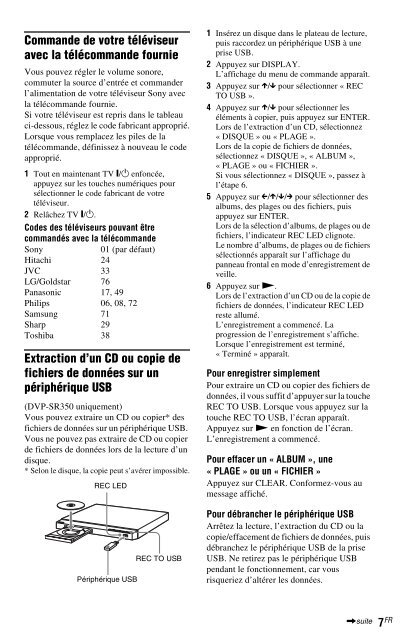Sony DVP-SR150 - DVP-SR150 Consignes d’utilisation Espagnol
Sony DVP-SR150 - DVP-SR150 Consignes d’utilisation Espagnol
Sony DVP-SR150 - DVP-SR150 Consignes d’utilisation Espagnol
Create successful ePaper yourself
Turn your PDF publications into a flip-book with our unique Google optimized e-Paper software.
Commande de votre téléviseur<br />
avec la télécommande fournie<br />
Vous pouvez régler le volume sonore,<br />
commuter la source d’entrée et commander<br />
l’alimentation de votre téléviseur <strong>Sony</strong> avec<br />
la télécommande fournie.<br />
Si votre téléviseur est repris dans le tableau<br />
ci-dessous, réglez le code fabricant approprié.<br />
Lorsque vous remplacez les piles de la<br />
télécommande, définissez à nouveau le code<br />
approprié.<br />
1 Tout en maintenant TV [/1 enfoncée,<br />
appuyez sur les touches numériques pour<br />
sélectionner le code fabricant de votre<br />
téléviseur.<br />
2 Relâchez TV [/1.<br />
Codes des téléviseurs pouvant être<br />
commandés avec la télécommande<br />
<strong>Sony</strong><br />
01 (par défaut)<br />
Hitachi 24<br />
JVC 33<br />
LG/Goldstar 76<br />
Panasonic 17, 49<br />
Philips 06, 08, 72<br />
Samsung 71<br />
Sharp 29<br />
Toshiba 38<br />
Extraction d’un CD ou copie de<br />
fichiers de données sur un<br />
périphérique USB<br />
(<strong>DVP</strong>-SR350 uniquement)<br />
Vous pouvez extraire un CD ou copier* des<br />
fichiers de données sur un périphérique USB.<br />
Vous ne pouvez pas extraire de CD ou copier<br />
de fichiers de données lors de la lecture d’un<br />
disque.<br />
* Selon le disque, la copie peut s’avérer impossible.<br />
REC LED<br />
Périphérique USB<br />
REC TO USB<br />
1 Insérez un disque dans le plateau de lecture,<br />
puis raccordez un périphérique USB à une<br />
prise USB.<br />
2 Appuyez sur DISPLAY.<br />
L’affichage du menu de commande apparaît.<br />
3 Appuyez sur X/x pour sélectionner « REC<br />
TO USB ».<br />
4 Appuyez sur X/x pour sélectionner les<br />
éléments à copier, puis appuyez sur ENTER.<br />
Lors de l’extraction d’un CD, sélectionnez<br />
«DISQUE» ou «PLAGE».<br />
Lors de la copie de fichiers de données,<br />
sélectionnez « DISQUE », « ALBUM »,<br />
« PLAGE » ou « FICHIER ».<br />
Si vous sélectionnez « DISQUE », passez à<br />
l’étape 6.<br />
5 Appuyez sur C/X/x/c pour sélectionner des<br />
albums, des plages ou des fichiers, puis<br />
appuyez sur ENTER.<br />
Lors de la sélection d’albums, de plages ou de<br />
fichiers, l’indicateur REC LED clignote.<br />
Le nombre d’albums, de plages ou de fichiers<br />
sélectionnés apparaît sur l’affichage du<br />
panneau frontal en mode d’enregistrement de<br />
veille.<br />
6 Appuyez sur N.<br />
Lors de l’extraction d’un CD ou de la copie de<br />
fichiers de données, l’indicateur REC LED<br />
reste allumé.<br />
L’enregistrement a commencé. La<br />
progression de l’enregistrement s’affiche.<br />
Lorsque l’enregistrement est terminé,<br />
« Terminé » apparaît.<br />
Pour enregistrer simplement<br />
Pour extraire un CD ou copier des fichiers de<br />
données, il vous suffit d’appuyer sur la touche<br />
REC TO USB. Lorsque vous appuyez sur la<br />
touche REC TO USB, l’écran apparaît.<br />
Appuyez sur N en fonction de l’écran.<br />
L’enregistrement a commencé.<br />
Pour effacer un « ALBUM », une<br />
« PLAGE » ou un « FICHIER »<br />
Appuyez sur CLEAR. Conformez-vous au<br />
message affiché.<br />
Pour débrancher le périphérique USB<br />
Arrêtez la lecture, l’extraction du CD ou la<br />
copie/effacement de fichiers de données, puis<br />
débranchez le périphérique USB de la prise<br />
USB. Ne retirez pas le périphérique USB<br />
pendant le fonctionnement, car vous<br />
risqueriez d’altérer les données.<br />
,suite 7 FR